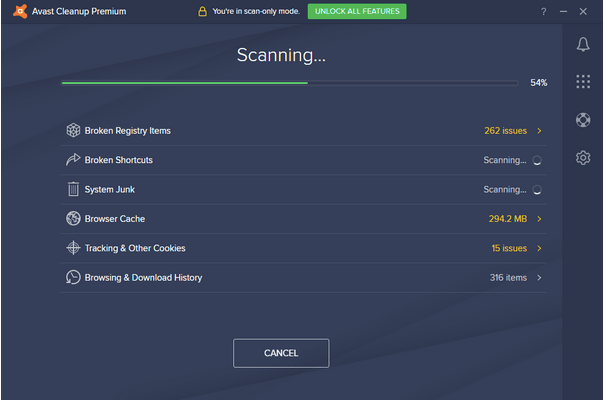“ Súkromie nie je niečo, na čo mám len právo, je to absolútna podmienka. ”
Preto je dôležité nainštalovať do zariadenia antivírusový softvér, aby ste svoje citlivé údaje a súbory nikdy nevystavili hrozbám. Vírusy, malvér, spyware, adware, trójske kone, rootkity a zoznam je nekonečný, pokiaľ ide o pomenovanie hrozieb, ktoré nás obklopujú v tomto digitálnom veku. Kyberzločinci a hackeri vytvárajú tieto škodlivé programy, aby získali neoprávnený prístup k nášmu zariadeniu a údajom, poškodili naše systémy a sabotovali vaše súkromie online .
Keďže invázia vírusov a malvéru je na vzostupe, kúpa antivírusového softvéru je ako platenie poistného, aby ste zachovali svoje digitálne súkromie nedotknuté . Či už ide o Windows, macOS, Android alebo iOS, žiadna platforma nie je 100% bezpečná, bezpečnostné riziká sú všade.
Prejdime k vašej téme, ako opraviť položky Avast Broken Registry? Skôr než začneme s našou príručkou, získajme základné informácie o tom, čo sú súbory databázy Registry, čo sú poškodené položky databázy Registry a ako môžete vyriešiť tento problém v balíku Avast Antivirus.
Prečítajte si tiež: Ako nájdem a opravím poškodené položky databázy Registry v systéme Windows 10?
Čo sú súbory databázy Registry?
Súbory registra sú základom každého systému! Toto sú najdôležitejšie súbory v operačnom systéme Windows, ktoré tvoria konfiguráciu systému a používajú sa na ukladanie dôležitých informácií, ako sú nastavenia programu, prípona súboru, nastavenia pracovnej plochy a ďalšie kľúčové špecifiká.
Súbory databázy Registry si môžete predstaviť ako databázu, v ktorej sú uložené informácie, nastavenia, používateľské profily, možnosti a ďalšie dôležité hodnoty, ktoré používa operačný systém. Preto vykonanie akejkoľvek malej zmeny v súbore registra môže spôsobiť zlyhanie zariadenia alebo viesť k vážnym problémom.
Prečítajte si tiež: Ako vyčistiť register pomocou softvéru Windows Registry Cleaner?
Čo sú poškodené položky registra?
Vždy, keď na svojom zariadení nainštalujete alebo spustíte akúkoľvek novú aplikáciu alebo softvér, súbory databázy Registry sa vždy upravia ako proces na pozadí. Keď však odinštalujete akúkoľvek aplikáciu alebo softvér z počítača alebo prenosného počítača, v adresári vášho systému zostane veľa poškodených položiek registra. Poškodené položky registra často vedú k zlyhaniam systému, chybovým hláseniam, nepríjemným kontextovým oknám a iným nepríjemnostiam. V zriedkavých prípadoch môžu poškodené položky registra zaberať značné množstvo úložného priestoru v databáze vášho zariadenia.

Avast Antivirus vám umožňuje opraviť tieto poškodené položky databázy Registry, aby ste sa mohli zbaviť všetkých týchto nepoužívaných, zastaraných záznamov, ktoré už na vašom zariadení nie sú potrebné.
Začnime a rýchlo sa naučíme, ako opraviť položky Avast Broken Registry v systéme Windows 10.
Prečítajte si tiež: Ako opraviť problém „databáza konfiguračného registra je poškodená“ v systéme Windows 10
Ako opraviť poškodené položky registra Avast?
Aby ste sa uistili, že vaše zariadenie nie je zaťažené poškodenými položkami databázy Registry, môžete na odstránenie neporiadku použiť nástroj Avast Antivirus.
Pomocou funkcie Avast Cleanup môžete odstrániť poškodené položky databázy Registry, problematické súbory databázy Registry a ďalšie poškodené položky. Avast Cleanup je vstavaný nástroj na čistenie registra, ktorý vám umožňuje zbaviť sa všetkých poškodených položiek registra pomocou niekoľkých kliknutí.
Tu je to, čo musíte urobiť. Spustite antivírusový softvér Avast na počítači so systémom Windows a spustite rýchlu kontrolu. Prepnite na kartu „Výkon“ a potom vyberte „Čistenie Premium“.
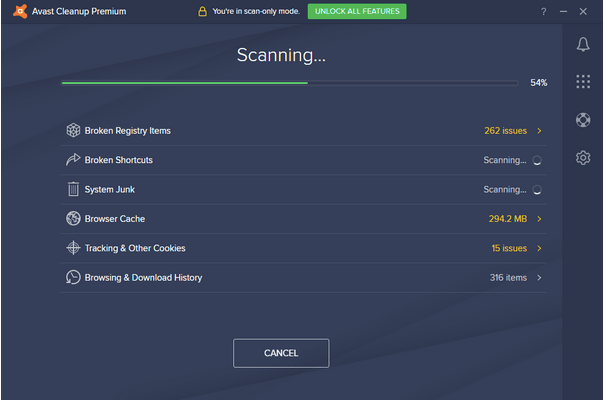
Po dokončení procesu skenovania Avast zobrazí zoznam všetkých poškodených položiek databázy Registry, systémového odpadu, zdravotných problémov počítača, nevyžiadaných programov a iných programov, ktoré spomaľujú výkon vášho počítača a ktoré sa našli na vašom zariadení.
Kliknutím na tlačidlo „Vyriešiť“ sa zbavíte všetkých takýchto poškodených záznamov, aby ste sa uistili, že vaše zariadenie neobsahuje poškodené položky registra Avast a iné nevyžiadané údaje.
Vstavaná funkcia Avast Cleanup je navrhnutá odborníkmi na bezpečnosť a ponúka bezpečný spôsob riešenia poškodených a poškodených položiek registra. Avast Antivirus Suite odvádza skvelú prácu pri riešení poškodených položiek registra a ponúka bezpečné riešenie, ktoré nepoškodí výkon vášho zariadenia.
Prečítajte si tiež: Ako zálohovať, obnovovať a upravovať súbory pomocou Editora databázy Registry Windows 10?
Záver
Bol tento príspevok užitočný? Dúfame, že ste sa naučili, ako opraviť poškodené položky registra Avast pomocou prémiovej funkcie nástroja Avast na čistenie. Avast Cleanup ponúka bezpečný spôsob úpravy položiek databázy Registry spôsobom, ktorý nepoškodí fungovanie vášho systému.
Nepoužívate náhodou nejaký iný bezpečnostný nástroj na čistenie poškodených položiek registra? Neváhajte a podeľte sa o svoje návrhy v priestore pre komentáre!